
ПАМЗИ практикум
.pdfПример сертификата открытого ключа в формате X.509 приведен в табл. 5.2.
Протокол SKIP содержит механизмы защиты от следующих видов атак.
−Атаки из сети на сервисы ОС и на прикладные программы, подключение неавторизованных узлов к сети. Механизм: в защищаемую сеть или компьютер пропускаются пакеты только от владельца разделяемого секрета.
−Прослушивание трафика. Механизм: передаваемые пакеты могут быть прочитаны только владельцем разделяемого секрета.
−Повторение пакетов. Механизм: в аутентифицирующую часть заголовка SKIP-пакета перед вычислением криптосуммы пакета подставляется, в частности, текущее время.
−Подмена/маскарад. Механизм: все пакеты и их адресная информация аутентифицируются и защищаются от подделки криптосуммой по пакету, разделяемому секрету и текущему времени.
−Перехват сессий. Механизм: в сеть может войти только владелец разделяемого секрета.
−Атака Man-in-the-middle. Механизм: подписанные ЦС сертификаты.
−Анализ топологии сети. Механизм: топология сети полностью скрывается туннелированием всех исходящих из сети пакетов.
−Криптоанализ. Механизм: большая длина пакетных ключей (до 256 бит); частая смена пакетных ключей – через каждые 5-10 IPпакетов; отсутствие данных для криптоанализа разделяемого секрета — он не используется непосредственно для криптообработки.
−Атака: отказ в обслуживании. Механизм: нейтрализуется для всех DoS атак, ведущихся на уровне выше чем IP. В сеть пропускаются пакеты только от владельца разделяемого секрета.
Вместе с тем, защита от ряда атак протоколом не реализуется:
−осуществляется защита лишь части трафика, например направленного в удаленный филиал. Остальной трафик (например, к web-серверам) проходит через VPN-устройство без обработки;
−нет защиты от действий пользователей, имеющих санкционированный доступ в корпоративную сеть.
4.6.2.Протокол IPSec
Протокол IPSec позволяет осуществлять две важнейшие функции сетевой защиты — осуществлять криптографическую защиту трафика и выполнять фильтрацию входящих/исходящих пакетов. Протокол реализован в ОС Windows 2000/XP. Протокол обеспечивает аутентификацию участников сетевого обмена (протокол IKE — Internet Key Exchange), защиту целостности (заголо-
вок аутентификации AH — Authentication Header) и шифрование (ESP — Encapsulating Security Payload)
Аутентифицирующий заголовок (AH) выполняет защиту от атак, связанных с несанкционированным изменением содержимого пакета. Для этого особым образом применяется алгоритм MD5: в процессе формирования AH после-
190
довательно вычисляется хэш-функция от объединения самого пакета и некоторого предварительно согласованного ключа, затем от объединения полученного результата и преобразованного ключа.
Заголовок ESP служит для обеспечения конфиденциальности данных, предполагает возможность использования любого симметричного алгоритма шифрования.
Протокол обмена ключами IKE отвечает за первоначальный этап установки соединения, способ инициализации защищенного канала, процедуры обмена секретными ключами, выбор метода шифрования. Предполагает три различных способа аутентификации: технологию «вызов-ответ» с использованием хэш-функции с общим секретным ключом, применение сертификатов открытых ключей и использование протокола Керберос.
4.7. Организация VPN средствами СЗИ VipNet
4.7.1.Постановка задачи
Рассмотрим некоторую гипотетическую организацию, ведущую проектирование инженерной документации, составляющей коммерческую тайну. Готовые проекты передаются по защищенному каналу в удаленные филиалы.
Внедряемая система защиты должна обеспечить защиту от несанкционированного доступа к передаваемым данным, удовлетворяя следующим требованиям:
−только зарегистрированные пользователи могут иметь возможность входа
всистему и обмена конфиденциальной информацией;
−передаваемая конфиденциальная информация должна быть защищена криптографическими методами, обеспечивающими её конфиденциальность, целостность и подлинность;
−в целях расследования возможных инцидентов должна вестись регистрация в журналах наиболее важных событий, связанных с передачей защищаемой информации по каналам связи;
−должна быть обеспечена безопасная работа пользователей в Интернет средствами межсетевого экранирования.
Пусть в данной организации работают администратор безопасности и два пользователя. Один пользователь работает в головном офисе, другой в удаленном филиале. Задачами администратора безопасности являются: создание логической структуры сети, определение необходимых соединений между узлами, создание ключевых наборов и генерация пользовательских паролей, установка различных уровней защиты сетевого трафика. Задачей пользователей, имеющих допуск к клиентской части ViPNet, является обмен конфиденциальной информацией.
191
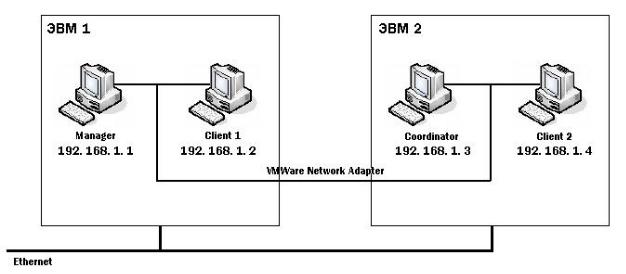
В ходе работы имитируется функционирование четырех рабочих станций: две станции для работы пользователей и две станции для работы администратора безопасности. Администратор использует два функционально различных компьютера: ViPNet Менеджер и ViPNet Координатор.
Кроме того, имитируется работа компьютера стороннего наблюдателя (злоумышленника), имеющего возможность захватывать сетевой трафик на пути его следования. Задачей стороннего наблюдателя является анализ возможности получения доступа к конфиденциальной информации.
Лабораторная работа выполняется двумя слушателями на двух рабочих местах с использованием технологии виртуальных машин (см. Приложение 1). Первое рабочее место имитирует компьютер пользователя основного офиса и компьютер «ViPNet Менеджер» администратора безопасности. Второе рабочее место имитирует компьютер пользователя филиала и компьютер «ViPNet Координатор» администратора безопасности. На каждом рабочем месте запускаются две виртуальные машины с ОС Windows 2000 для установки СЗИ VipNet.
Основные операционные системы на обоих рабочих местах имитируют компьютеры сторонних наблюдателей и используются для анализа сетевого трафика.
Для исследования применяется демонстрационная версия СЗИ VipNet.
4.7.2.Настройка сетевых соединений виртуальных машин
Задача данного этапа — подготовить сетевые настройки виртуальных компьютеров для обеспечения сетевого взаимодействия между ними. Сетевые настройки виртуальных машин устанавливаются для имитации присутствия в сети независимого компьютера с отдельным IP-адресом (рис. 4.14).
Рис. 4.14. Схема организации VPN с помощью виртуальных машин
192
ВЫПОЛНИТЬ!
1.На каждом рабочем месте в системе VMware открыть по два образа ОС Windows 2000. Для каждого образа на вкладке Edit выбрать меню «Virtual Machine Settings» и установить размер потребляемой памяти (Guest size) — 64 MB, а тип сетевого подключения — «bridged». Запустить все четыре виртуальные машины.
2.Назначить виртуальным ОС уникальные сетевые имена («Manager», «Client1» — для первого рабочего места, «Coordinator», «Client2» — для вто-
рого). Для этого в каждой из виртуальных ОС следует перейти на вкладку «Сетевая идентификация» окна «Свойства системы», в графе «Имя компьютера» ввести сетевое имя данной виртуальной машины.
3.Настроить IP-адреса запущенных виртуальных машин следующим образом. Назначить для первого рабочего места адреса: 192.168.1.1 (для «ViPNet Ме-
неджера» на узле «Manager»), 192.168.1.2 (для «ViPNet Клиента1» на узле
«Client1») и 192.168.1.5 (для основной ОС). Для второго рабочего места назначьте адреса: 192.168.1.3 (для «ViPNet Координатора» на узле
«Coordinator»), 192.168.1.4 (для «ViPNet Клиента2» на узле «Client2») и 192.168.1.6 (для основной ОС). Для этого необходимо в каждой из виртуальных ОС зайти в свойства подключения по локальной сети, выбрать пункт «Протокол Интернета (TCP/IP») и ввести IP-адрес.
4.С помощью программ ipconfig и ping убедитесь в правильной настройке сетевых адресов, а именно, в возможности получить ICMP-ответ от каждого из узлов.
5.Осуществите захват трафика в основных ОС, убедитесь в возможности анализа ICMP-пакетов.
6.Организуйте передачу текстового файла с одного клиентского компьютера («Client1») на другой («Client2»). Убедитесь в возможности захвата трафика и получения передаваемого документа.
4.7.3.Установка СЗИ VipNet
Установка ViPNet Office осуществляется в три этапа: сначала инсталлируется модуль менеджера, затем модуль координатора и в последнюю очередь
–модули клиентов.
Видеологии данной версии СЗИ VipNet предполагается, что на компьютерах пользователей устанавливаются модули клиентов (рис. 4.15). Координаторы — это компьютеры, выполняющие функции туннелирующих узлов. Менеджер — это центральный узел, хранящий ключи и пароли всех пользователей.
193
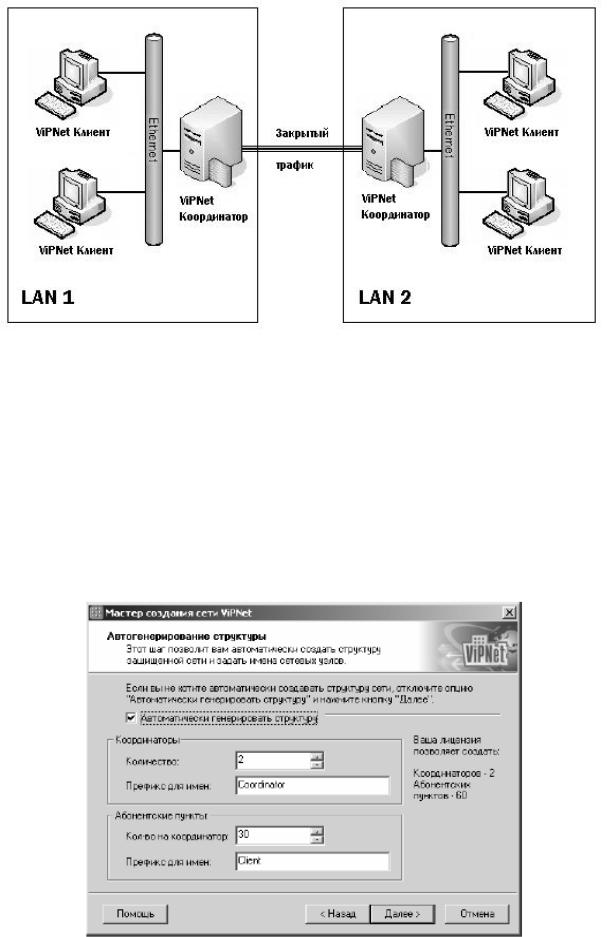
Рис. 4.15. Схема взаимодействия компонентов ViPNet в сети
Для построения имитируемой сети необходим один менеджер, один координатор и два клиента.
Для установки модуля «ViPNet Manager» необходимо запустить мастер
(файл «Setup.exe» из каталога «\Soft\ViPNet Manager»). После перезагрузки компьютера следует активизировать программу «ViPNet Manager», нажав иконку  на рабочем столе, и создать структуру сети при помощи «Мастера создания сети ViPNet». С помощью мастера создается структура ViPNet сети, ключевые наборы и начальные пароли для всех пользователей в режиме автоматической генерации структуры с использованием готового сценария (рис. 4.16).
на рабочем столе, и создать структуру сети при помощи «Мастера создания сети ViPNet». С помощью мастера создается структура ViPNet сети, ключевые наборы и начальные пароли для всех пользователей в режиме автоматической генерации структуры с использованием готового сценария (рис. 4.16).
Рис. 4.16. Окно «Автогенерирование структуры»
194

По умолчанию префиксы имен Координаторов — «Coordinator», а префиксы имен Клиентов — «Client». Изменение вышеуказанных значений возможно при соблюдении следующих правил:
−количество Координаторов не должно быть не менее одного и не может быть больше, чем это определено лицензией;
−количество Клиентов может быть равно нулю, но не более количества определенных лицензией;
−префиксы имен сетевых узлов не должны содержать более 40 символов.
−После коррекции предложенных значений следует нажать кнопку Далее и перейти в окно «Автоматическое создание связей», в котором производится выбор стандартных сценариев для разрешенных соединений между узлами сети
ViPNet.
Существуют следующие варианты установления связи:
−Связать все сетевые узлы — установлено по умолчанию. Все Клиенты и Координаторы будут иметь разрешенные VPN-соединения между собой.
−Связать все абонентские пункты каждого координатора — Клиенты, лицензированные для данного Координатора, будут иметь разрешенные VPNсоединения между собой и с соответствующим Координатором. Координаторы будут связаны VPN-соединениями между собой.
−Связать каждый абонентский пункт со своим координатором — каждый Клиент будет иметь разрешенное соединение только со своим Координатором. Координаторы будут по-прежнему иметь VPN-соединение по схеме «каждый с каждым».
Рис. 4.17. Окно «Редактирование структуры»
После выбора оптимального варианта появляется окно «Редактирование структуры» (рис. 4.17). На этом шаге предоставляется возможность модернизации созданной структуры, а также создания новой. В окне можно осуществлять следующие действия: добавлять новые сетевые узлы, переименовывать и уда-
195
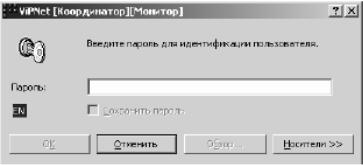
лять существующие узлы, переносить Клиента под обслуживание другим Координатором, удалять сетевую структуру.
После завершения редактирования структуры появляется окно, в котором следует сгенерировать системный пароль, затем, следуя инструкциям мастера установки, необходимо создать дистрибутив ключей. В процессе генерации появится окно «Электронная рулетка» — специальное приложение для генерации случайных значений.
Дистрибутив ключей для каждого сетевого узла размещен в файле с расширением «*.DST». Исходные ключи зашифрованы на парольной фразе и потому недоступны третьим лицам непосредственно из DST-файла.
Все наборы ключей и пароли к ним будут сохранены в подкаталоге «\NCC\KEYS» для каталога, куда был установлен «ViPNet Manager». Файлы с ключевыми наборами сохраняются в каталогах с именами сетевых узлов и имеют расширение «*.DST». Также будет создан файл «ViPNet.txt», в котором будут указаны пароли для соответствующих ключевых наборов.
ВЫПОЛНИТЬ!
7.Установить модуль «ViPNet Manager» на диск виртуальной машины с сете-
вым именем «Manager».
8.После перезагрузки виртуальной машины выполнить автоматическую генерацию структуры сети. Установить: количество координаторов — 1; количество клиентов — 2; все клиенты и координаторы должны иметь разрешенные VPN-соединения между собой (пункт «Связать все сетевые узлы»).
9.Сгенерировать наборы ключей и пароли к ним, основываясь на требованиях: словарь — английский, слов в парольной фразе — 6, используемых букв —
3.
10.После завершения работы мастера скопировать все наборы ключей и пароли
кним из каталога «С:\Program Files\InfoTeCS\ViPNet Manager\NCC\KEYS»
на отдельную дискету (ключевую дискету).
Для установки «ViPNet Координатор» необходимо запустить файл
«Setup.exe» из каталога «\Soft\ViPNet Coordinator\» и следовать указаниям мас-
тера установки. В ходе последующей загрузки компьютера «ViPNet Координатор» автоматически попросит ввести соответствующий пароль из списка, находящегося в файле «ViPNet.txt», еще до появления запроса на пароль входа в ОС
Windows (рис. 4.18).
Рис. 4.18. Окно ввода пароля VipNet
196
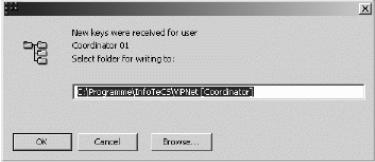
В компьютер необходимо поместить внешний носитель (дискету), на котором предварительно в процессе работы с «ViPNet Manager» были записаны наборы ключей. При нажатии кнопки «Носители» появляется проводник, в котором указывается путь, где хранятся ключи на внешнем носителе. Соответствующие данному узлу ключи будут скопированы автоматически на системный диск. Путь к ним будет указан, как представлено на рис. 4.19. В дальнейшем для входа на этот же узел ViPNet внешний носитель уже не понадобится.
Установка «ViPNet Клиента» осуществляется аналогично.
Рис. 4.19. Окно с указанием пути к файлам ключей
ВЫПОЛНИТЬ!
11. Установить модуль «ViPNet Координатор» на диск виртуальной машины с сетевым именем «Coordinator», модули «ViPNet Клиент» на диски узлов
«Client1» и «Client2».
4.7.4.Настройка СЗИ VipNet
Как указывалось выше, узлы ViPNet могут быть подключены к сети непосредственно либо могут располагаться за межсетевыми экранами и другими устройствами. Для каждого узла может быть указан один из способов подключения:
−непосредственное соединение с другими узлами;
−соединение с другими узлами через локальный Координатор, обеспечивающий технологию преобразования сетевых адресов (NAT — Network Address Translation) для трафика данного Клиента;
−соединение через межсетевой экран/NAT систему, NAT-правила которой могут быть модифицированы;
−соединение через межсетевой экран/NAT систему, установки которой не могут быть модифицированы.
После запуска каждый сетевой узел ViPNet посылает соответствующую информацию Координатору. В изучаемой лабораторной установке каждый сетевой узел имеет IP-адрес, свободно доступный другим ViPNet-узлам, поскольку все виртуальные машины находятся в одном сегменте сети. Таким образом, любому клиенту для организации взаимодействия достаточно послать Координатору только свой IP-адрес. Таким образом, при настройке узлов-клиентов
197

достаточно для них выбрать соединение первого типа — «Непосредственное соединение с другими узлами».
Настройка модуля «ViPNet Manager» может осуществляться для модернизации структуры сети, изменения сетевых узлов, создания ключевых наборов и просмотра параметров всей сети или отдельных сетевых узлов. Главное окно программы разделено на левую и правую части (рис. 4.20). На левой стороне приведена древовидная структура сети с отображением сетевых узлов. Просмотр информации о каждом отдельном объекте осуществляется посредством выбора этого объекта на изображении дерева.
Рис. 4.20. Окно «Вся сеть» модуля «ViPNet Manager»
При выборе корневого объекта дерева «Вся сеть» появляется информация о сети, в частности количество фактически созданных сетевых узлов, включая количество Клиентов, Координаторов и общее количество узлов.
Кнопка «Создать сеть» используется для создания абсолютно новой сети, но при этом все ранее созданные конфигурации теряются.
Информация о конкретном сетевом узле появляется в правой части главного окна после выбора этого узла на дереве структуры сети (рис. 4.21) и содержит следующие данные:
−тип узла — Координатор или Клиент;
−имя узла;
−максимально возможное количество туннелируемых соединений через Координатор (если в качестве узла выбран Координатор);
−пароль и соответствующая парольная фраза (если существует);
−путь к месту, где хранятся ключи сетевого узла (если они существуют).
198

Рис. 4.21. Окно свойств сетевого узла модуля «ViPNet Manager»
Кнопка «Открыть папку» открывает подкаталог, содержащий DST-файл дистрибутива ключей для выбранного сетевого узла.
Кнопка «Копировать в…» запускает процедуру копирования ключевого набора в определенное администратором место.
Настройка модулей «ViPNet Координатор» и «ViPNet Клиент» осуществляется с помощью окна Монитора (рис. 4.22), для открытия которого следует воспользоваться иконкой  , расположенной в области системного трея. Левая часть окна содержит средства конфигурирования и администрирования в виде каталогизированного дерева.
, расположенной в области системного трея. Левая часть окна содержит средства конфигурирования и администрирования в виде каталогизированного дерева.
Сразу после открытия окна по умолчанию выбрана секция «Защищенная сеть». В правой части окна показаны все сетевые узлы ViPNet, VPN соединение с которыми было разрешено на этапе создания структуры сети с помощью «ViPNet Manager». Сетевые узлы будут высвечиваться разными цветами:
−серый — сетевой узел отключен (находится в состоянии off-line);
−голубой — обозначает данный локальный узел;
−красный — обозначает доступные Координаторы;
−фиолетовый — ViPNet Клиенты в состоянии on-line.
−Дополнительно статус узла показан с помощью следующих символов:
− — локальный узел;
— локальный узел;
− — узел в состоянии off-line;
— узел в состоянии off-line;
− — Клиент в состоянии on-line;
— Клиент в состоянии on-line;
− — Координатор в состоянии on-line.
— Координатор в состоянии on-line.
Значительная часть настроек в секциях «Защищенная сеть», «Открытая сеть», «Блокированные IP-пакеты» и «Режимы связана» с настройкой работы интегрированного межсетевого экрана. Секция «Настройки» позволяет выбрать и настроить тип соединения в зависимости от реализованного физического способа подключения сетевого узла. Остальные элементы дерева содержат инст-
199
